Le traduzioni sono generate tramite traduzione automatica. In caso di conflitto tra il contenuto di una traduzione e la versione originale in Inglese, quest'ultima prevarrà.
Creazione di un'istanza database Amazon RDS
L'elemento di base di Amazon RDS è l'istanza database, in cui si creano i database. Quando si crea un'istanza database, si scelgono le caratteristiche specifiche del motore. È inoltre possibile scegliere la capacità di archiviazione, la CPU, la memoria e così via dell' AWS istanza su cui viene eseguito il server di database.
Argomenti
Prerequisiti per l'istanza database
Importante
Completa le attività indicate nella sezione Configurazione dell'ambiente Amazon RDS prima di poter creare un'istanza database.
Di seguito sono indicati i prerequisiti per creare un'istanza database RDS.
Configurazione della rete per l'istanza database
Puoi creare un'istanza database Amazon RDS solo in un cloud privato virtuale (VPC) basato sul servizio Amazon VPC. Inoltre, deve trovarsi in un ambiente Regione AWS con almeno due zone di disponibilità. Il gruppo di sottoreti DB scelto per l'istanza database deve coprire almeno due zone di disponibilità. Questa configurazione garantisce la possibilità di configurare un'implementazione Multi-AZ quando si crea l'istanza database o si passa facilmente a un'istanza in futuro.
Per configurare la connettività tra la tua nuova istanza DB e un' EC2 istanza Amazon nello stesso VPC, fallo quando crei l'istanza DB. Per connetterti alla tua istanza DB da risorse diverse dalle EC2 istanze nello stesso VPC, configura le connessioni di rete manualmente.
Argomenti
Configura la connettività di rete automatica con un'istanza EC2
Quando si crea un'istanza DB RDS, è possibile utilizzare la AWS Management Console per configurare la connettività tra un' EC2 istanza e la nuova istanza DB. In questo caso, RDS configura automaticamente il VPC e le impostazioni di rete. L'istanza DB viene creata nello stesso VPC dell'istanza in modo che l' EC2 EC2 istanza possa accedere all'istanza DB.
Di seguito sono riportati i requisiti per connettere un' EC2 istanza con l'istanza DB:
-
L' EC2 istanza deve esistere Regione AWS prima di creare l'istanza DB.
Se non esistono EC2 istanze in Regione AWS, la console fornisce un collegamento per crearne una.
-
L'utente che sta creando l'istanza database deve disporre delle autorizzazioni per eseguire le seguenti operazioni:
-
ec2:AssociateRouteTable -
ec2:AuthorizeSecurityGroupEgress -
ec2:AuthorizeSecurityGroupIngress -
ec2:CreateRouteTable -
ec2:CreateSubnet -
ec2:CreateSecurityGroup -
ec2:DescribeInstances -
ec2:DescribeNetworkInterfaces -
ec2:DescribeRouteTables -
ec2:DescribeSecurityGroups -
ec2:DescribeSubnets -
ec2:ModifyNetworkInterfaceAttribute -
ec2:RevokeSecurityGroupEgress
-
L'utilizzo di questa opzione crea un'istanza database privata. L'istanza database utilizza un gruppo di sottoreti DB con solo sottoreti private per limitare l'accesso alle risorse all'interno del VPC.
Per connettere un' EC2 istanza all'istanza DB, scegli Connetti a una risorsa di EC2 calcolo nella sezione Connettività della pagina Crea database.
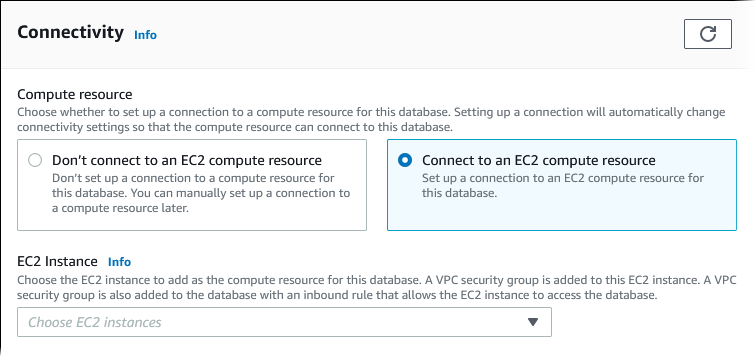
Quando si sceglie Connetti a una risorsa di EC2 calcolo, RDS imposta automaticamente le seguenti opzioni. Non è possibile modificare queste impostazioni a meno che non si scelga di non configurare la connettività con un' EC2 istanza scegliendo Non connettersi a una risorsa di EC2 calcolo.
| Opzione Console | Impostazione automatica |
|---|---|
|
Tipo di rete |
RDS imposta il tipo di rete su. IPv4 Attualmente, la modalità dual-stack non è supportata quando si configura una connessione tra un' EC2 istanza e l'istanza DB. |
|
Virtual Private Cloud (VPC) |
RDS imposta il VPC su quello associato EC2 all'istanza. |
|
DB subnet group (Gruppo di sottoreti DB) |
RDS richiede un gruppo di sottoreti DB con una sottorete privata nella stessa zona di disponibilità dell'istanza. EC2 Se esiste un gruppo di sottoreti database che soddisfa questo requisito, RDS lo utilizza. Per impostazione predefinita, questa opzione è impostata su Automatic setup (Configurazione automatica). Quando si sceglie Automatic setup (Configurazione automatica) e non esiste un gruppo di sottoreti database che soddisfi questo requisito, viene eseguita la seguente procedura. RDS utilizza tre sottoreti private disponibili in tre zone di disponibilità in cui una delle zone di disponibilità è uguale all'istanza. EC2 Se una sottorete privata non è disponibile in una zona di disponibilità, RDS crea una sottorete privata nella zona di disponibilità. Quindi RDS crea il gruppo di sottoreti database. Quando è disponibile una sottorete privata, RDS utilizza la tabella di instradamento associata alla sottorete e aggiunge tutte le sottoreti create a questa tabella di instradamento. Quando una sottorete privata non è disponibile, RDS crea una tabella di instradamento senza accesso al gateway Internet e aggiunge le sottoreti create alla tabella di instradamento. RDS consente inoltre di utilizzare i gruppi di sottoreti database esistenti. Seleziona Choose existing (Scegli esistente) se desideri utilizzare un gruppo di sottoreti database esistente. |
|
Accesso pubblico |
RDS sceglie No in modo che il cluster database non sia accessibile pubblicamente. Per motivi di sicurezza, come best practice si consiglia di mantenere il database privato e accertarsi che non sia accessibile da Internet. |
|
VPC security group (firewall) (Gruppo di sicurezza VPC (firewall) |
RDS crea un nuovo gruppo di sicurezza associato all'istanza database. Il gruppo di sicurezza è denominato RDS crea anche un nuovo gruppo di sicurezza associato all' EC2 istanza. Il gruppo di sicurezza è denominato Puoi aggiungere un nuovo gruppo di sicurezza aggiuntivo scegliendo Create nuovo (Crea nuovo) e digitando il nome del nuovo gruppo di sicurezza. Puoi aggiungere gruppi di sicurezza esistenti scegliendo Choose existing (Scegli esistente) e selezionando i gruppi di sicurezza da aggiungere. |
|
Zona di disponibilità |
Quando si sceglie un'istanza DB singola in Disponibilità e durabilità (implementazione Single-AZ), RDS sceglie la zona di disponibilità dell'istanza. EC2 Quando si sceglie un'istanza DB Multi-AZ in Disponibilità e durabilità (implementazione di istanze DB Multi-AZ), RDS sceglie la zona di disponibilità dell' EC2 istanza per un'istanza DB nella distribuzione. RDS sceglie casualmente una zona di disponibilità diversa per l'altra istanza database. L'istanza DB principale o la replica in standby vengono create nella stessa zona di disponibilità dell'istanza. EC2 Quando si sceglie un'istanza DB Multi-AZ, esiste la possibilità di coprire i costi della zona di disponibilità se l'istanza e EC2 l'istanza DB si trovano in zone di disponibilità diverse. |
Per ulteriori informazioni su queste impostazioni, consultare Impostazioni per istanze database.
Se si modificano queste impostazioni dopo la creazione dell'istanza DB, le modifiche potrebbero influire sulla connessione tra l' EC2 istanza e l'istanza DB.
Configurazione manuale della rete
Per connetterti alla tua istanza DB da risorse diverse dalle EC2 istanze nello stesso VPC, configura le connessioni di rete manualmente. Se utilizzi il AWS Management Console per creare la tua istanza DB, puoi fare in modo che Amazon RDS crei automaticamente un VPC per te. Altrimenti, puoi utilizzare un VPC esistente o crearne uno nuovo per la tua istanza di database . Qualunque sia l'approccio scelto, il VPC deve disporre di almeno una sottorete in ciascuna di almeno due zone di disponibilità per poterlo utilizzare con un'istanza database RDS.
Per impostazione predefinita, Amazon RDS crea automaticamente l'istanza database una zona di disponibilità. Per scegliere una zona di disponibilità specifica, è necessario impostare l'opzione Availability & durability (Disponibilità e durabilità) su Single DB instance (Istanza database singola). Questo espone un'impostazione Availability Zone (Zona di disponibilità) che consente di scegliere tra le zone di disponibilità nel VPC. Tuttavia, se si sceglie una implementazione Multi-AZ, RDS sceglie automaticamente la zona di disponibilità dell'istanza database primaria o di scrittura e l'opzione Availability Zone (Zona di disponibilità) non viene visualizzata.
In alcuni casi, potresti non avere un VPC predefinito o uno già creato. In questi casi, puoi fare in modo che un VPC venga creato automaticamente da Amazon RDS durante la creazione di un'istanza database utilizzando la console. In caso contrario, eseguire le seguenti operazioni:
-
Crea un VPC con almeno una sottorete in ognuna delle almeno due zone di disponibilità nel luogo in Regione AWS cui desideri distribuire l'istanza DB. Per ulteriori informazioni, consultare Uso di un'istanza database in un VPC e Tutorial: crea un VPC da utilizzare con un ) IPv4 .
-
Specificare un gruppo di sicurezza VPC che autorizzi le connessioni all'istanza database. Per ulteriori informazioni, consultare Fornisci accesso alla istanza database nel VPC creando un gruppo di sicurezza e Controllo dell'accesso con i gruppi di sicurezza.
-
Specificare un gruppo di sottoreti DB RDS che definisca almeno due sottoreti nel VPC che possono essere utilizzate dall'istanza database. Per ulteriori informazioni, consulta Utilizzo di gruppi di sottoreti database.
Se desideri connetterti a una risorsa che non si trova nello stesso VPC dell'istanza database, consulta gli scenari appropriati descritti in Scenari per l'accesso a un di istanze DB in un VPC.
Prerequisiti aggiuntivi
Prima di creare l'istanza database, considera i seguenti prerequisiti aggiuntivi:
-
Se ti connetti AWS utilizzando credenziali AWS Identity and Access Management (IAM), il tuo AWS account deve disporre di determinate politiche IAM. che concedono le autorizzazioni necessarie per eseguire le operazioni Amazon RDS. Per ulteriori informazioni, consulta Gestione delle identità e degli accessi per Amazon RDS.
Per utilizzare IAM per accedere alla console RDS, accedi AWS Management Console con le tue credenziali utente IAM. Quindi vai alla console Amazon RDS all'indirizzo https://console.aws.amazon.com/rds/
. -
Per personalizzare i parametri di configurazione per l'istanza database, specifica un gruppo di parametri database con le impostazioni dei parametri richieste. Per informazioni sulla creazione o la modifica di un gruppo di parametri database, consulta Gruppi di parametri per RDS.
Importante
Se utilizzi il modello BYOL per Amazon RDS for Db2, prima di creare un'istanza DB, devi prima creare un gruppo di parametri personalizzato che contenga IBM Site ID e IBM Customer ID. Per ulteriori informazioni, vederePorta la tua licenza (BYOL) per Db2.
-
Determina il numero di porta TCP/IP da specificare per l'istanza database. I firewall di alcune aziende bloccano le connessioni alle porte predefinite delle istanze database RDS. Se il firewall della tua azienda blocca la porta predefinita, per l'istanza database specifica una porta diversa. Le porte predefinite per i motori Amazon RDS DB sono:
RDS per Db2 RDS per MariaDB RDS for MySQL RDS per Oracle RDS per PostgreSQL. RDS per SQL Server 50000 3306 3306 1521 5432 1433 Per RDS per SQL Server, le seguenti porte sono riservate e non è possibile utilizzarle quando si crea un'istanza DB: e.
1234, 1434, 3260, 3343, 3389, 47001,49152-49156
Creazione di un'istanza database
Puoi creare un'istanza database Amazon RDS utilizzando l' AWS Management Console API AWS CLI, the o RDS.
Nota
Per RDS for Db2, ti consigliamo di configurare gli elementi necessari per il tuo modello di licenza prima di creare un'istanza DB RDS for Db2. Per ulteriori informazioni, consulta Opzioni di licenza Amazon RDS per Db2.
È possibile creare un'istanza DB utilizzando Easy create abilitato o non abilitato. AWS Management Console Con l'opzione Easy create (Creazione rapida) attivata, specifichi solo il tipo di motore del database, la dimensione dell'istanza di database e l'identificatore dell'istanza di database. Easy create (Creazione rapida) utilizza l'impostazione predefinita per altre opzioni di configurazione. Con l'opzione Easy create (Creazione rapida) disattivata, specifichi più opzioni di configurazione quando crei un database, comprese quelle relative a disponibilità, sicurezza, backup e manutenzione.
Nota
Nella procedura seguente, Standard create (Creazione standard) è attivato e Easy create (Creazione rapida) non è attivata. Questa procedura utilizza Microsoft SQL Server come un esempio.
Per esempi che utilizzano Easy create (Creazione rapida) per illustrare la creazione e la connessione ad istanze database di esempio per ciascun motore, consulta Nozioni di base su Amazon RDS.
Per creare un'istanza database.
-
Accedi a AWS Management Console e apri la console Amazon RDS all'indirizzo https://console.aws.amazon.com/rds/
. -
Nell’angolo in alto a destra della console Amazon RDS, scegli la regione AWS in cui desideri creare l’istanza database.
-
Nel riquadro di navigazione, scegliere Databases (Database).
-
Scegli Crea database, quindi Creazione standard.
-
Per il tipo di motore, scegli IBM Db2, MariaDB, Microsoft SQL Server, MySQL, Oracle o PostgreSQL.
Microsoft SQL Server è visualizzato qui.
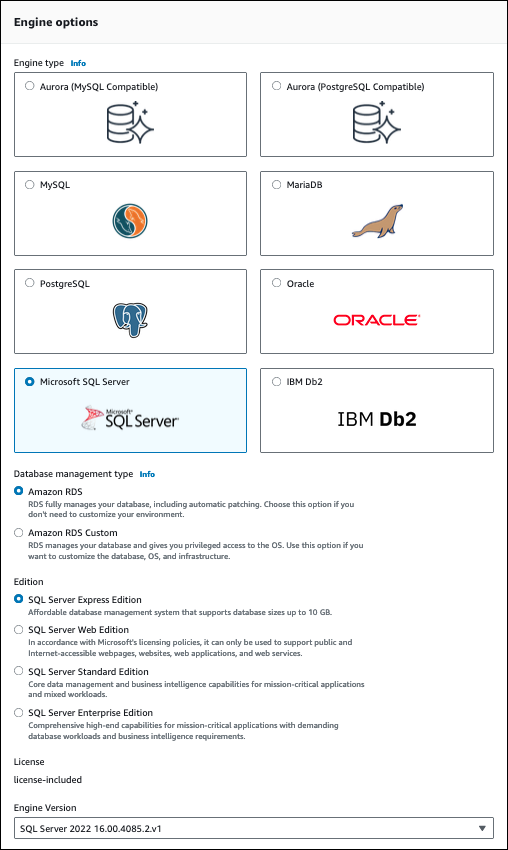
-
Per Tipo di gestione del database, se utilizzi Oracle o SQL Server, scegli Amazon RDS o Amazon RDS Custom.
Amazon RDS è visualizzato nell'immagine. Per ulteriori informazioni sui RDS Custom, consulta Amazon RDS Custom.
-
Per Edition, se utilizzi Db2, Oracle o SQL Server, scegli l'edizione del motore DB che desideri utilizzare.
MySQL dispone di una sola opzione per l'edizione, mentre non è disponibile per MariaDB e PostgreSQL.
-
In Version (Versione), scegliere la versione del motore.
-
In Templates (Modelli), selezionare il modello che corrisponde al proprio caso d'uso. Quando si sceglie Production (Produzione), tutte le opzioni seguenti vengono preselezionate in una fase successiva:
-
Opzione di failover Multi-AZ
-
Opzione di archiviazione SSD per capacità di IOPS allocata (io1)
-
Opzione Enable deletion protection (Abilita protezione da eliminazione)
Consigliamo queste caratteristiche per qualsiasi ambiente di produzione.
Nota
La scelte del modello variano a seconda dell'edizione.
-
-
Nella sezione Settings (Impostazioni), aprire Credential Settings (Impostazioni credenziali). Quindi, esegui queste operazioni:
-
(Facoltativo) Cambiare il valore Master username (Nome utente master).
-
Scegli una delle seguenti opzioni di gestione delle credenziali:
-
Gestito in AWS Secrets Manager
In Seleziona la chiave di crittografia, scegli una chiave KMS creata da Secrets Manager o una chiave che hai creato tu.
Nota
Consigliamo AWS Secrets Manager come tecnica più sicura per la gestione delle credenziali. Vengono applicati costi aggiuntivi. Per ulteriori informazioni, consulta Gestione delle password con Amazon RDS e AWS Secrets Manager.
-
Gestito autonomamente
Per specificare una password, deselezionare la casella di controllo Genera automaticamente una password, se selezionata. Inserisci la stessa password in Password principale e Conferma password principale.
-
-
-
(Facoltativo) Configura una connessione a una risorsa di calcolo per questa istanza database.
Puoi configurare la connettività tra un' EC2 istanza Amazon e la nuova istanza DB durante la creazione dell'istanza DB. Per ulteriori informazioni, consulta Configura la connettività di rete automatica con un'istanza EC2 .
-
Nella sezione Connettività in Gruppo di sicurezza VPC (firewall), se selezioni Crea nuovo, viene creato un gruppo di sicurezza VPC con una regola in entrata che consente all'indirizzo IP del computer locale di accedere al database.
-
Per le restanti sezioni, specifica le impostazioni dell'istanza database. Per informazioni su ciascuna impostazione, consulta Impostazioni per istanze database.
-
Scegliere Create database (Crea database).
Se scegli di utilizzare una password generata in modo automatico, il pulsante View credential details (Vedi dettagli delle credenziali) appare nella paginaDatabases.
Per vedere nome utente e password per l'istanza database, seleziona View credential details (Vedi dettagli delle credenziali).
Per connetterti all'istanza database come utente principale, utilizza il nome utente e la password visualizzati.
Importante
Non potrai visualizzare di nuovo la password dell'utente principale. Se non la registri, potresti doverla modificare. Se devi modificare la password dell'utente principale dopo che l'istanza database è disponibile, modifica l'istanza database per eseguire tale operazione. Per ulteriori informazioni sulla modifica di un'istanza database, consulta Modifica di un'istanza Amazon RDS DB.
-
Per Databases (Database), seleziona il nome della nuova istanza database.
Nella console RDS vengono visualizzati i dettagli per la nuova istanza database. L'istanza database rimane nello stato Creating (In creazione) fino a quando non viene creata ed è pronta per l'uso. Quando lo stato cambia in Available (Disponibile) è possibile connettersi all'istanza database. A seconda della classe di istanza database e dello store allocato, potrebbero trascorrere diversi minuti prima che la nuova istanza sia disponibile.
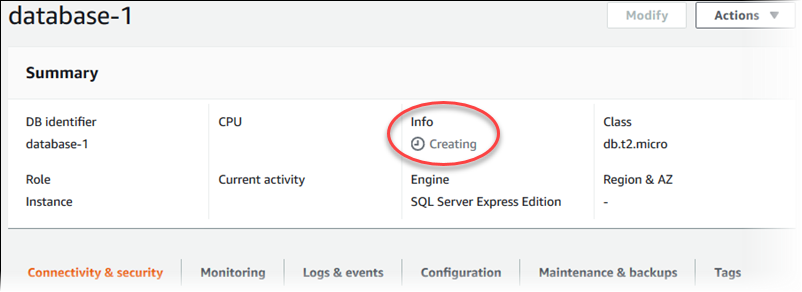
Nota
Se desideri utilizzare la licenza Db2 tramite Marketplace AWS, devi prima abbonarti Marketplace AWS e registrarti con IBM utilizzando il. AWS Management Console Per ulteriori informazioni, consulta Iscrizione alle inserzioni di Db2 Marketplace e registrazione con IBM.
Per creare un'istanza DB utilizzando il AWS CLI, chiama il create-db-instancecomando con i seguenti parametri:
-
--db-instance-identifier -
--db-instance-class -
--vpc-security-group-ids -
--db-subnet-group -
--engine -
--master-username -
--master-user-passwordo--manage-master-user-password -
--allocated-storage -
--backup-retention-period
Per informazioni su ciascuna impostazione, consulta Impostazioni per istanze database.
In questo esempio viene utilizzato Microsoft SQL Server.
Esempio
In Linux, macOS, oppure Unix:
aws rds create-db-instance \ --enginesqlserver-se\ --db-instance-identifiermymsftsqlserver\ --allocated-storage250\ --db-instance-classdb.t3.large\ --vpc-security-group-idsmysecuritygroup\ --db-subnet-groupmydbsubnetgroup\ --master-usernamemasterawsuser\ --manage-master-user-password \ --backup-retention-period3
In Windows:
aws rds create-db-instance ^ --enginesqlserver-se^ --db-instance-identifiermydbinstance^ --allocated-storage250^ --db-instance-classdb.t3.large^ --vpc-security-group-idsmysecuritygroup^ --db-subnet-groupmydbsubnetgroup^ --master-usernamemasterawsuser^ --manage-master-user-password ^ --backup-retention-period3
Questo comando genera un output simile al seguente.
DBINSTANCE mydbinstance db.t3.large sqlserver-se 250 sa creating 3 **** n 10.50.2789
SECGROUP default active
PARAMGRP default.sqlserver-se-14 in-syncNota
Se desideri utilizzare la licenza Db2 tramite Marketplace AWS, devi prima abbonarti Marketplace AWS e registrarti con IBM utilizzando il. AWS Management Console Per ulteriori informazioni, consulta Iscrizione alle inserzioni di Db2 Marketplace e registrazione con IBM.
Per creare un'istanza DB utilizzando l'API Amazon RDS, chiama l'DBInstanceoperazione Create.
Per informazioni su ciascuna impostazione, consulta Impostazioni per istanze database.